Instagram에서 읽지 않은 메시지 방법
게시 됨: 2022-09-23Instagram 사용자가 가장 많이 묻는 질문 중 하나는 직접 메시지를 읽지 않은 메시지로 표시하는 방법입니다. 읽지 않은 메시지 기능은 Facebook Messenger에서 사용할 수 있습니다. 그렇다면 Instagram에서는 안 될까요?
하고 싶은 이유는 다양합니다. 친구의 소셜 미디어 계정을 엿보다가 실수로 친구의 새 메시지를 읽었거나 나중에 특정 메시지를 읽도록 상기시키고 싶을 수 있습니다. 이유가 무엇이든 Instagram DM을 읽지 않은 상태로 표시하는 것이 그렇게 간단하지 않다는 것을 알아야 합니다.
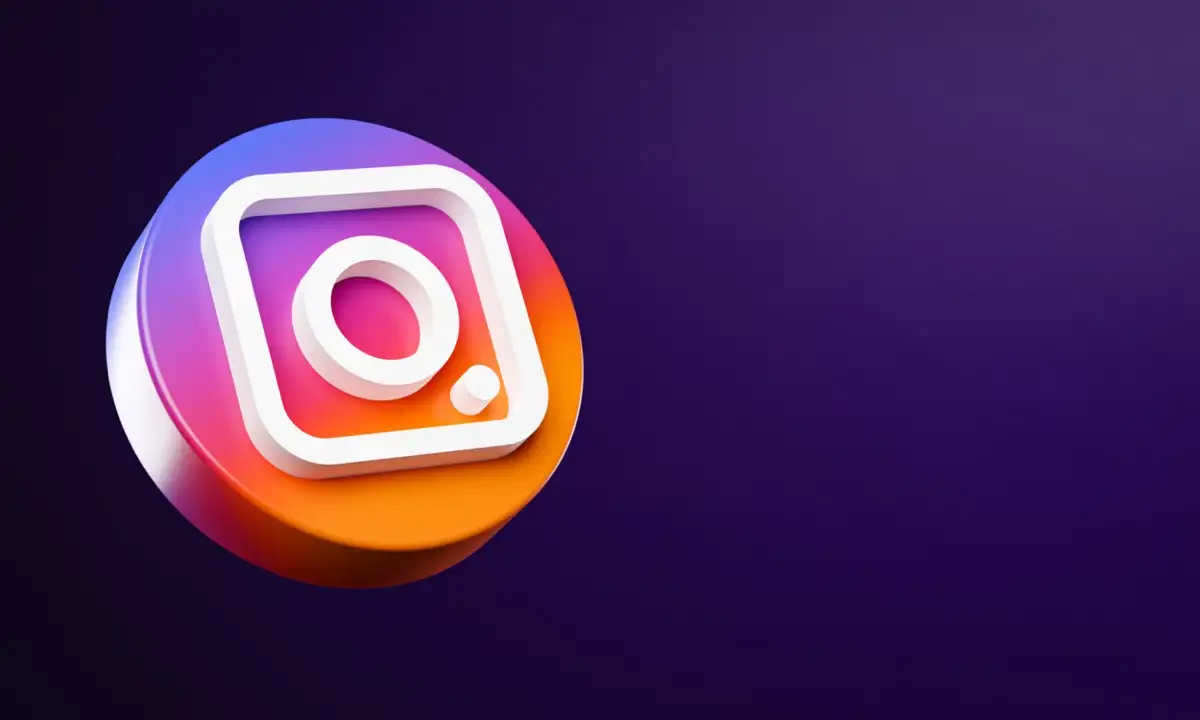
누가 Instagram에서 읽지 않은 메시지를 읽을 수 있습니까?
최근까지 Instagram 사용자가 메시지를 읽지 않을 수 있는 방법이 없었습니다. 지금도 그 기능은 기업과 제작자 계정을 위해 예약되어 있습니다. 비공개 계정이나 데스크톱 Instagram 사용자는 아직 "읽지 않은 상태로 표시" 옵션을 사용할 수 없습니다.
인스타그램 메시지를 읽지 않은 상태로 표시한다고 해서 보낸 사람이 내가 읽었다는 사실을 알 수 없다는 것을 의미하지는 않습니다. 여전히 "본"으로 표시됩니다. 안타깝게도 메시지를 본 사실을 숨길 수 있는 방법은 없습니다. 메시지를 읽지 않음으로 표시하는 것은 수신자 측에서만 작동합니다. 그러나 보낸 사람이 자신의 메시지를 본 사실을 알 수 없도록 하는 추가 방법이 있습니다. 이 기사의 끝 부분에 자세히 나와 있습니다. 먼저, Instagram에서 전문 계정과 개인 계정 모두에서 메시지를 읽지 않는 방법을 살펴보겠습니다.
전문가 계정에서 Instagram 메시지를 읽지 않은 상태로 표시하는 방법
전문 Instagram 계정에서 DM을 읽지 않은 상태로 표시하는 과정은 간단합니다. 그러나 Instagram 앱을 통해 비즈니스 광고를 처음 접하는 사람들은 어떻게 해야 할지 모를 수 있습니다. 받은 편지함을 열면 기본 , 일반 및 요청 의 세 가지 탭이 표시됩니다. 이 탭은 메시지를 정렬하는 데 도움이 됩니다.
기본 탭에는 중요하다고 라벨을 지정한 사람들의 문자 메시지가 포함됩니다. 즉, 기본 받은 편지함에서 메시지를 받으면 Instagram에서 알려 주며 즉시 읽을 수 있습니다. 일반 탭의 메시지는 다른 모든 발신자용으로 예약되어 있으며 이러한 메시지에 대한 알림을 받지 않습니다. 시간이 있을 때마다 보고 응답하도록 선택할 수 있습니다. 메시지 요청은 일반적으로 상호 작용하지 않는 사람들이 보낸 DM입니다.
이제 Instagram 받은 편지함을 탐색하는 방법과 모든 탭에 익숙해졌으므로 DM의 우선 순위를 지정하는 방법과 나중에 응답하기 위해 읽지 않은 것으로 표시할 DM을 선택할 수 있습니다. 다음 단계에 따라 전문가 계정에서 수행하십시오.
1. 인스타그램을 엽니다.
2. 받은 편지함으로 이동합니다.
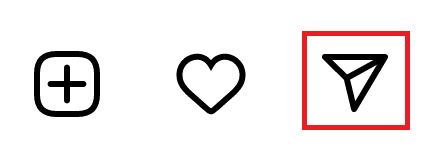
3. 화면 오른쪽 상단에 있는 세 개의 점을 누릅니다.
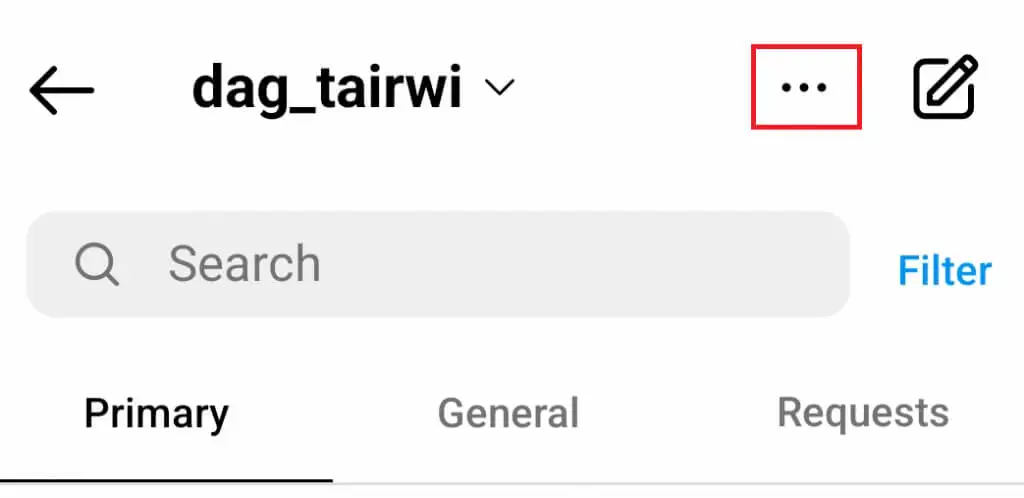
4. 선택 아이콘을 누릅니다.
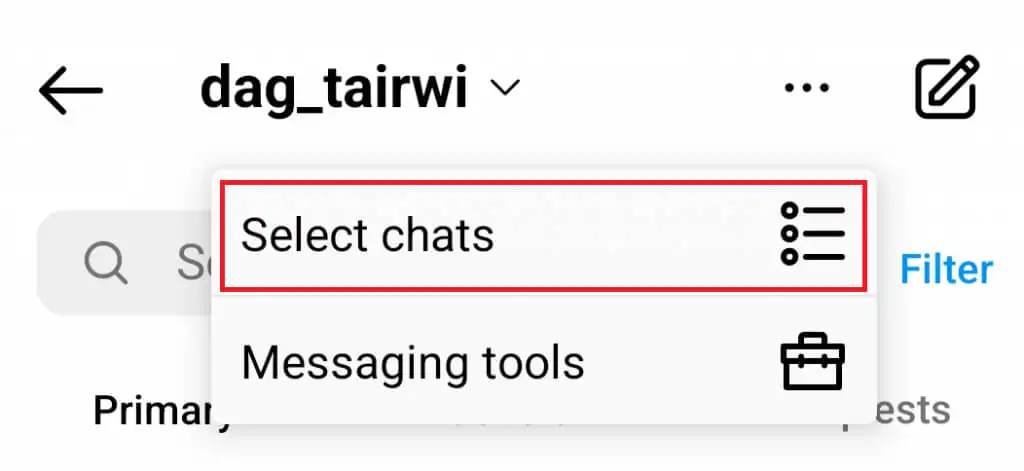
5. 읽지 않은 것으로 표시하려는 대화를 눌러 선택합니다.
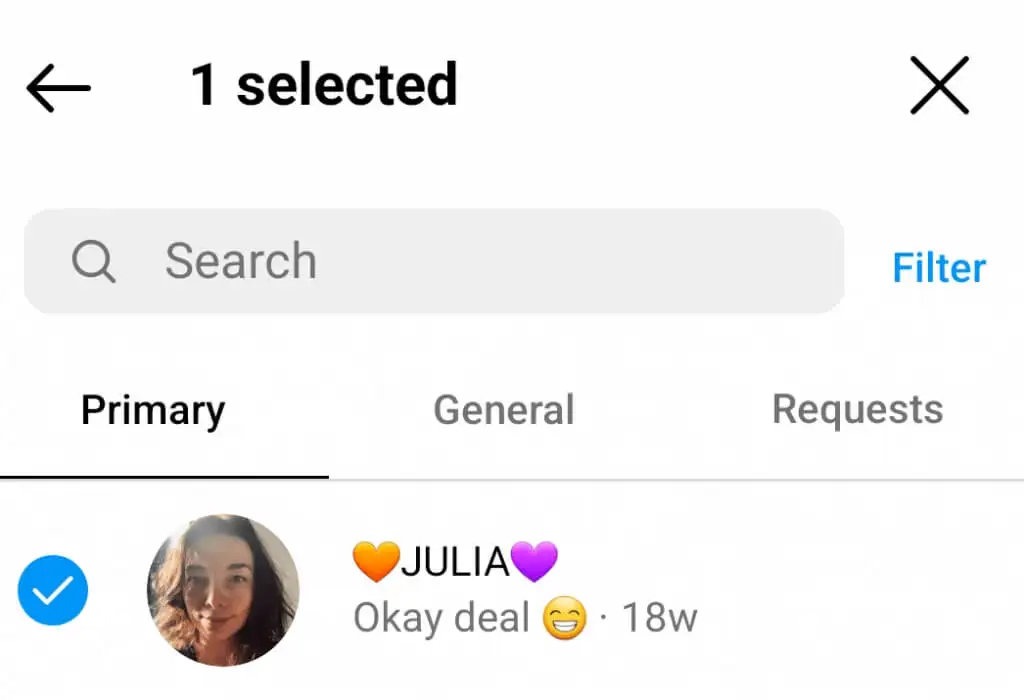
6. 화면 하단에서 더보기 를 탭합니다.
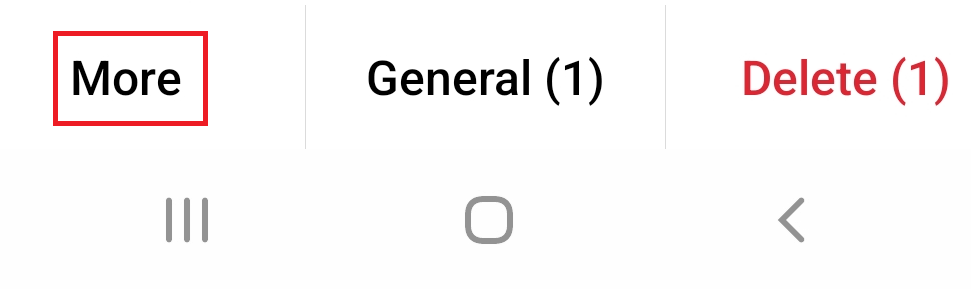
7. 읽지 않은 상태로 표시를 누릅니다.
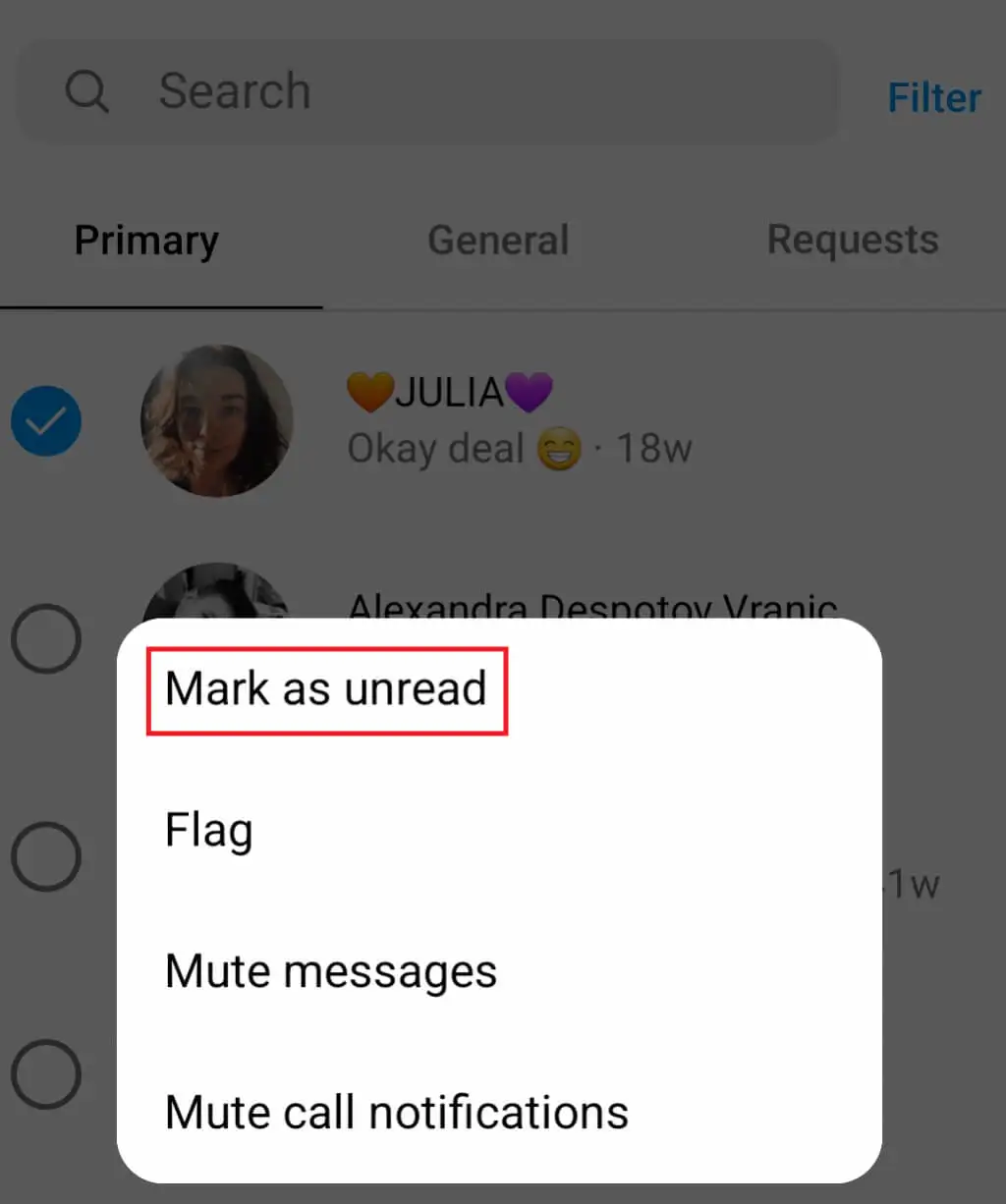
Instagram 비즈니스 계정에서 메시지를 읽지 않는 것은 쉽습니다. 다음을 수행할 수도 있습니다.
1. 받은 편지함을 엽니다.
2. 읽지 않은 것으로 표시하려는 채팅을 찾습니다.
3. 대화를 몇 초 동안 누르고 있으면 읽지 않은 상태로 표시 옵션이 다른 옵션과 함께 나타납니다. 탭하기만 하면 됩니다.
읽지 않은 것으로 표시한 대화 옆에 파란색 점이 나타납니다.
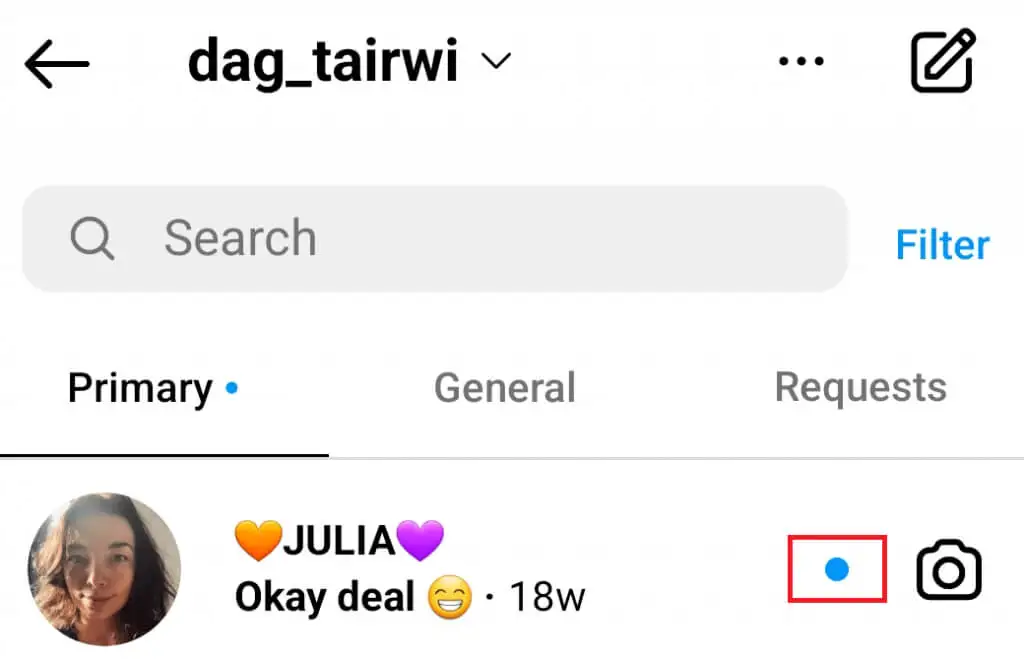
알림에는 읽지 않은 메시지 수를 나타내는 빨간색 숫자가 표시됩니다. 표시된 것이 추가됩니다.
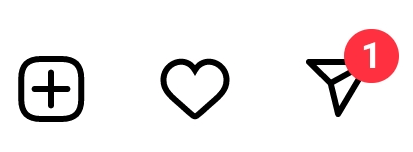
개인 계정에서 Instagram 메시지를 읽지 않은 상태로 표시하는 방법
개인 계정에는 Instagram 메시지를 읽지 않은 것으로 표시하는 옵션이 없습니다. 이는 향후 변경될 수 있지만 현재로서는 Instagram 개발자가 이 문제에 대해 침묵하고 있습니다. 이 불편함을 해결할 수 있는 몇 가지 방법이 있으며 여기에서 살펴보겠습니다.
전문 계정에는 메시지를 읽지 않은 상태로 표시할 수 있는 옵션이 있으므로 단순히 계정 유형을 변경하지 않는 이유는 무엇입니까? 이것은 몇 가지 추가 기능이 있다는 점을 제외하고는 Instagram 페이지에 실제로 영향을 미치지 않습니다. 친구와 팔로워는 그대로 유지되며 계속해서 나와 채팅하고, 댓글을 달고, 게시물에 좋아요를 표시할 수 있습니다.

중요한 유일한 변경 사항은 귀하의 개인 정보입니다. 프로페셔널 계정으로는 프로필을 완전히 비공개로 만들 수 없습니다. 크리에이터와 비즈니스는 시청자가 도달하기를 원하고 숨길 이유가 없기 때문입니다.
Instagram 계정 유형을 빠르게 전환하는 방법은 다음과 같습니다.
1. 화면 오른쪽 하단에 있는 프로필 사진을 누릅니다.
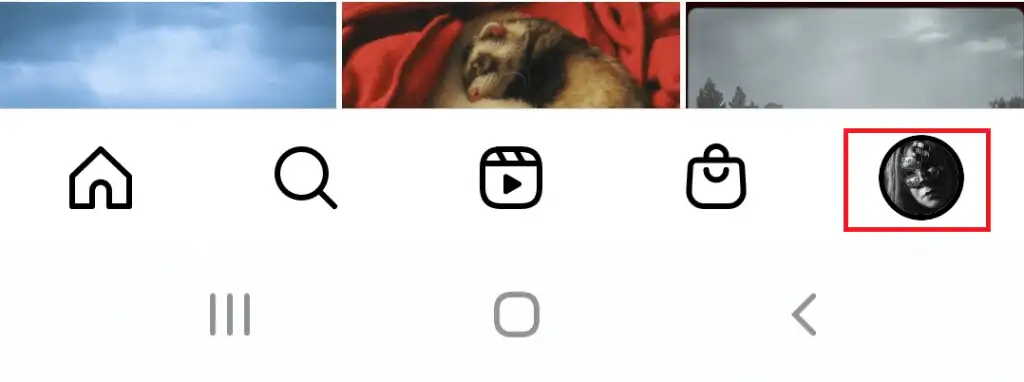
2. 화면 상단 오른쪽 모서리에 있는 세 개의 가로줄인 햄버거 아이콘을 탭합니다.
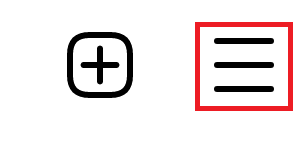
3. 설정을 누릅니다.
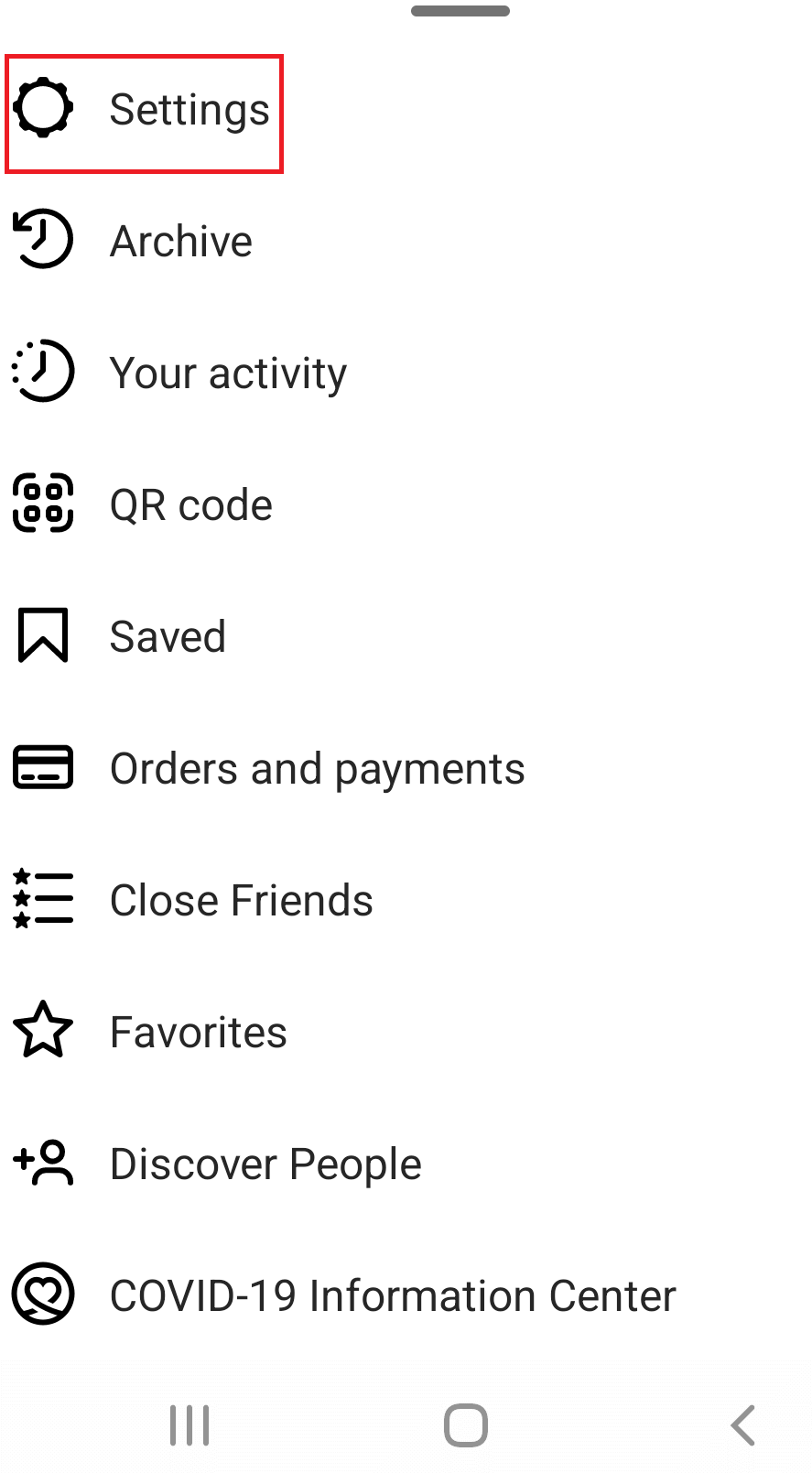
4. 계정 으로 이동하여 탭합니다.
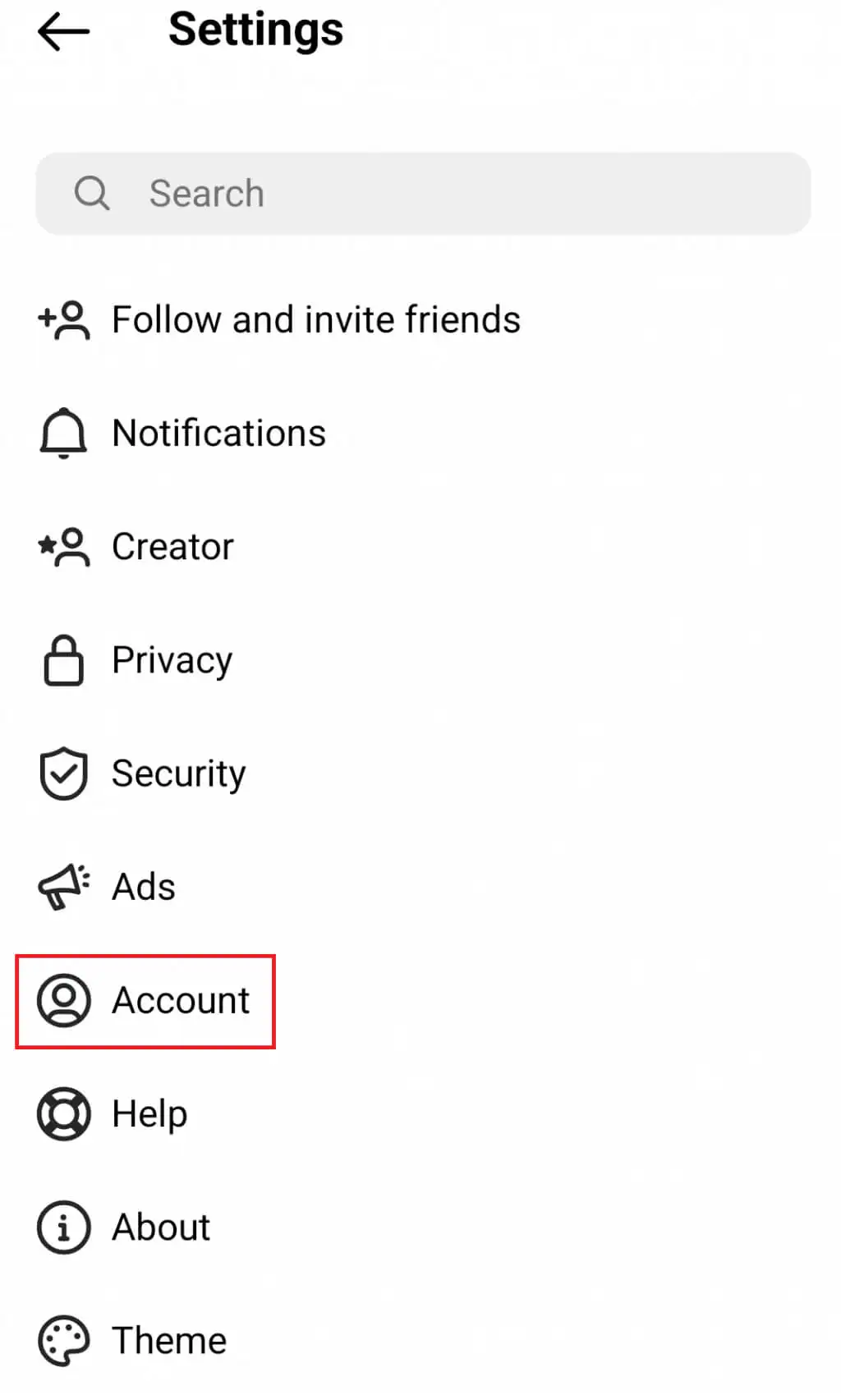
5. 아래로 스크롤 하여 전문 계정으로 전환 옵션을 찾은 다음 누릅니다.
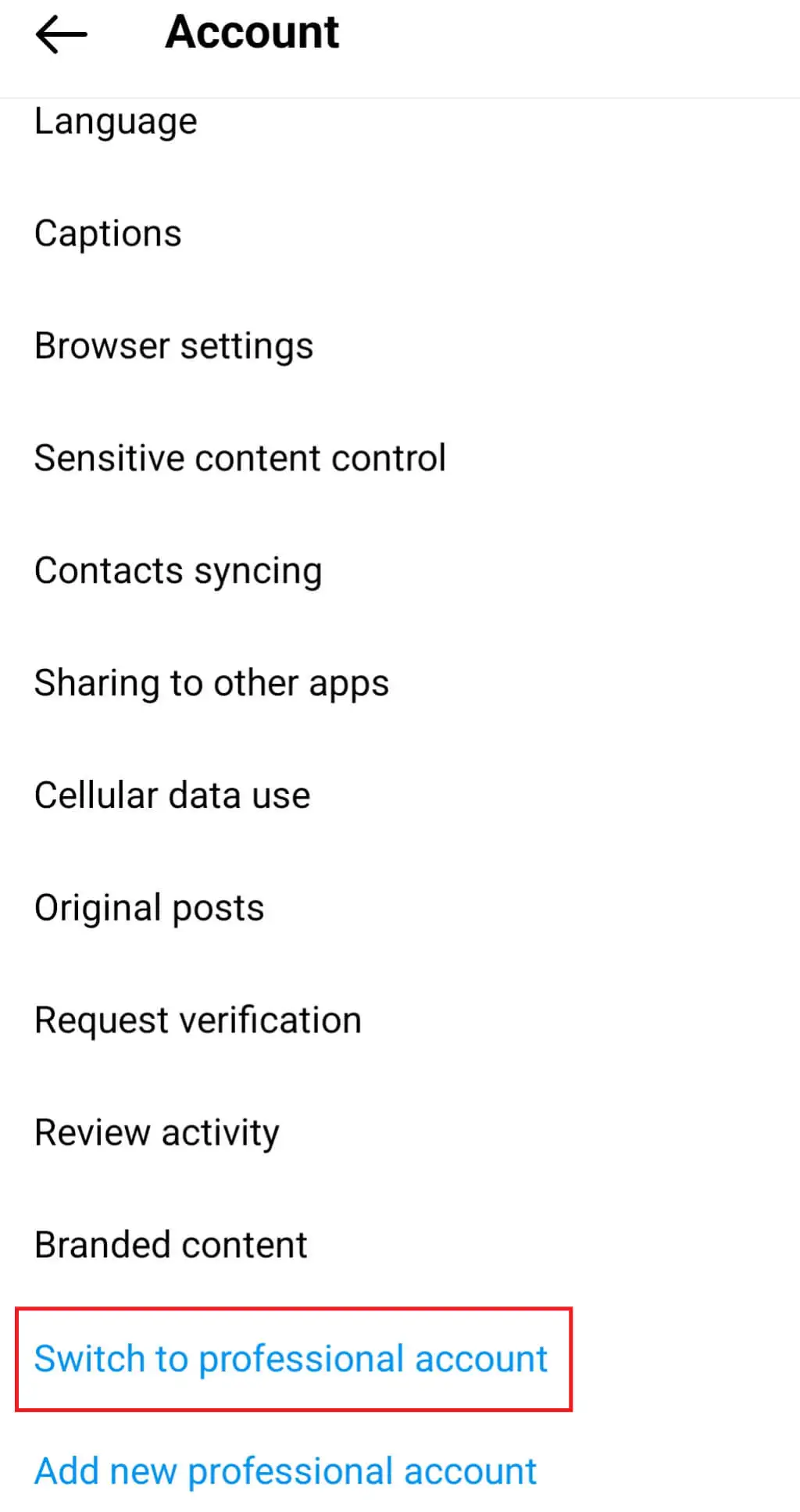
6. 카테고리 섹션에 도달할 때까지 계속 버튼을 여러 번 누릅니다.
7. 귀하를 가장 잘 설명하는 것을 선택하십시오. 여기에서 원하는 대로 선택하고 프로필에 표시할지 여부를 선택할 수 있습니다. 완료 를 누르고 Instagram이 계정 유형 전환을 처리할 때까지 몇 초 동안 기다립니다.
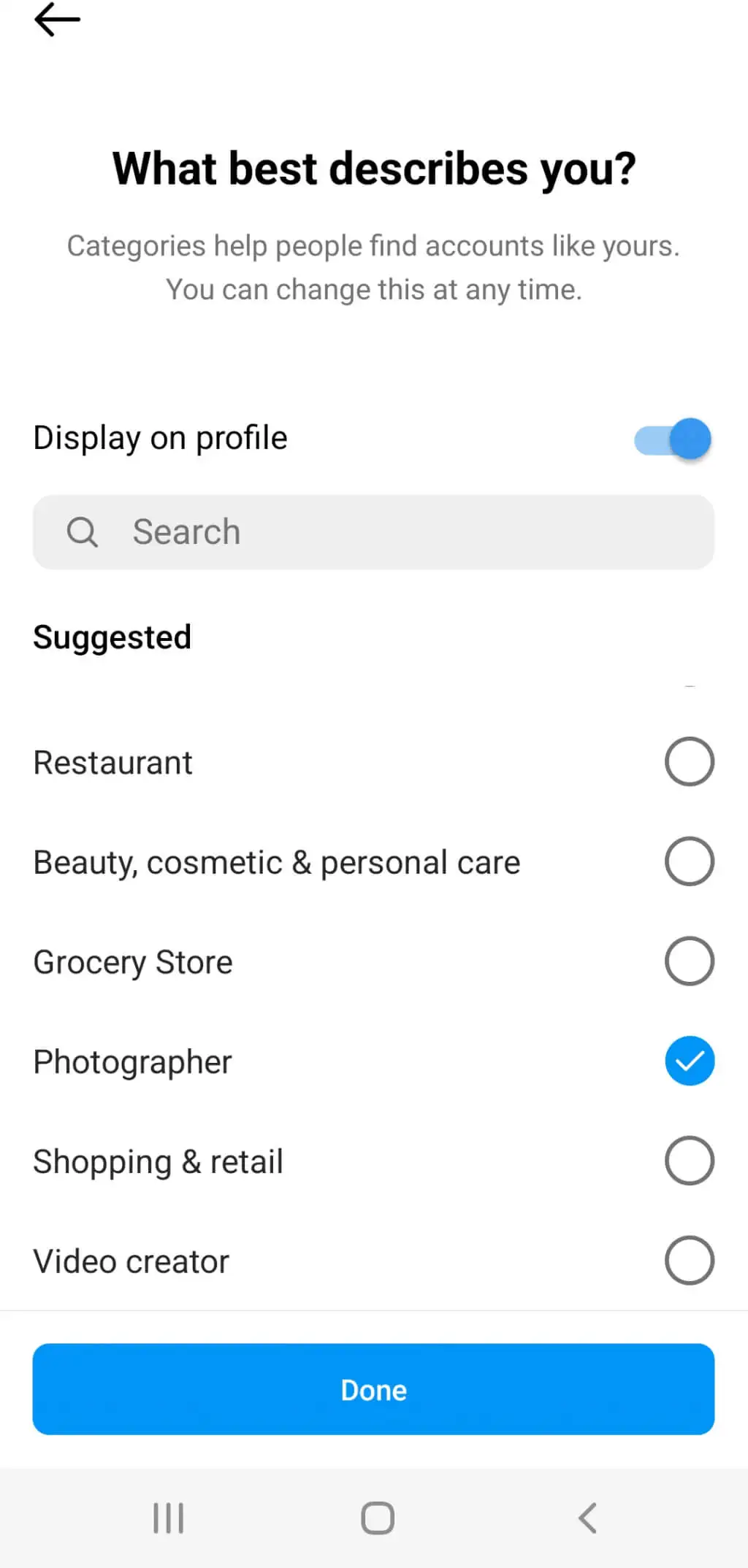
8. 이제 Creator 또는 Business 프로필을 원하는지 선택할 수 있습니다. 완료되면 다음을 누릅니다.
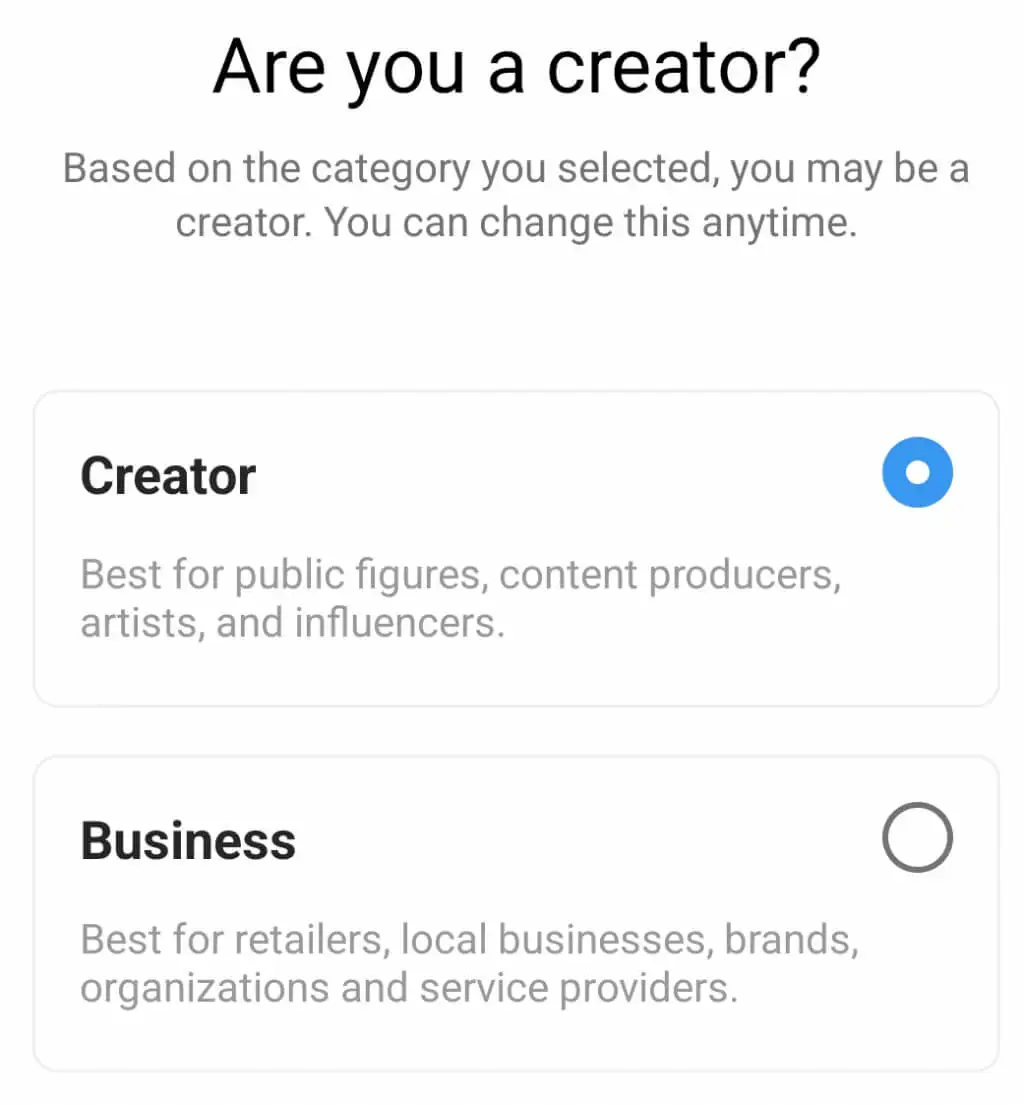
9. 즉시 프로페셔널 계정을 설정하거나 이 단계를 건너뛸 수 있습니다.
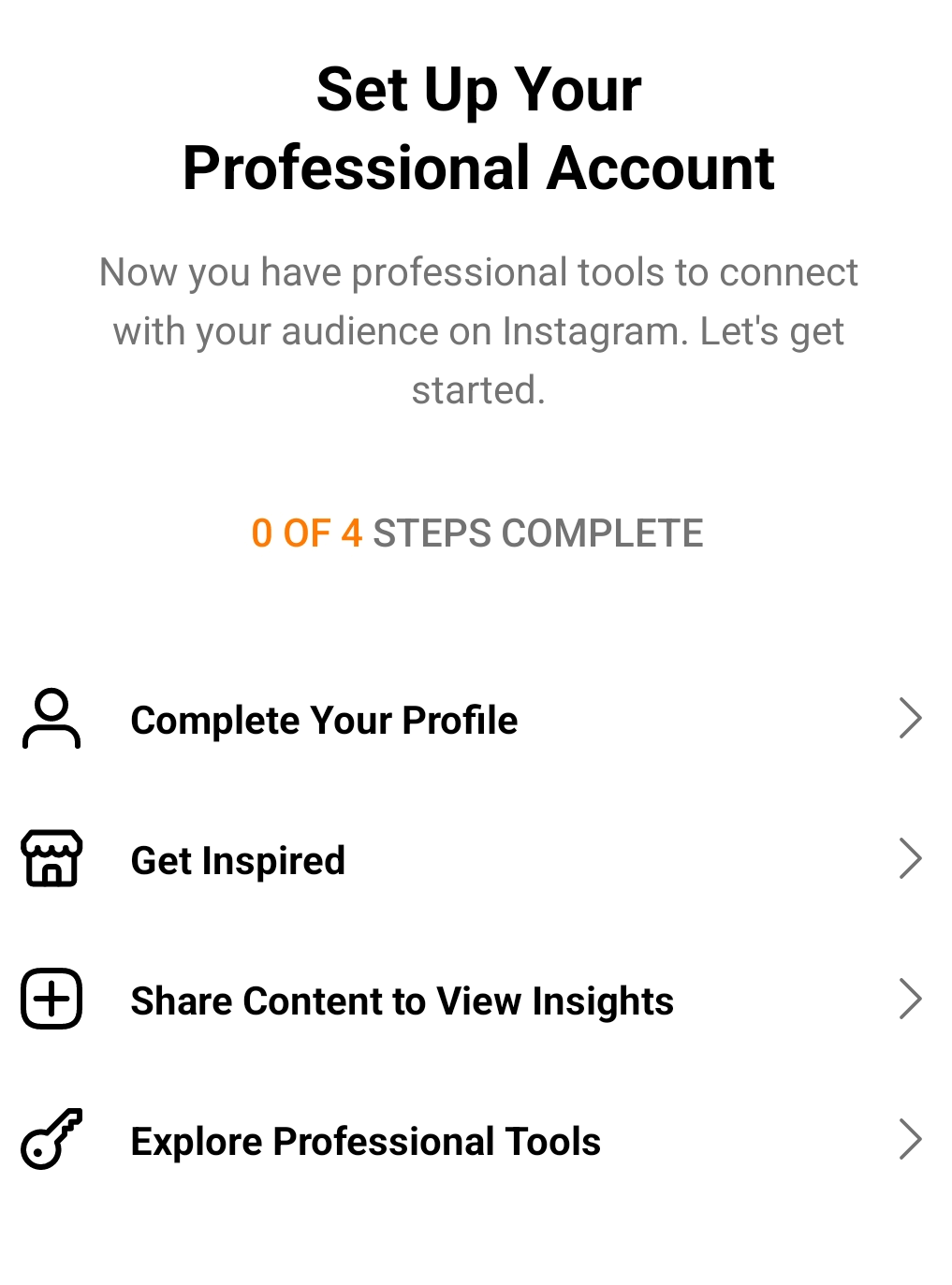
전문 Instagram 프로필을 성공적으로 설정했으며 이제 메시지를 읽지 않은 상태로 표시하는 것을 포함하여 함께 제공되는 모든 특전을 즐길 수 있습니다. Instagram 다이렉트 메시지를 읽지 않으려면 이전 섹션의 단계를 따르세요.
유감스럽게도 개인 프로필을 사용하여 메시지를 읽지 않은 것으로 표시하는 다른 방법은 없습니다. 그러나 당신의 목표가 실제로 메시지를 표시하는 것이 아니라 사용자가 당신이 그것을 읽었다는 것을 알지 못하게 하는 것이라면, 당신이 할 수 있는 일이 있습니다. 계속 읽으십시오.
받는 사람이 당신이 그들을 본 것을 알지 않고 Instagram 메시지를 읽지 않는 방법
개인 프로필을 유지하고 전문 프로필로 전환하지 않으려면 일부 사용자를 제한 모드로 전환하도록 선택할 수 있습니다. 이렇게 하면 그들이 귀하의 게시물을 보고 상호작용하는 것을 방지할 수 있습니다. 이것의 좋은 점은 그들이 모르는 사이에 그들이 보낸 Instagram 메시지를 읽을 수 있다는 것입니다. 그러나 받은 Instagram DM을 읽지 않은 상태로 만들지는 않습니다.
누구든지 제한 모드로 전환하는 방법은 다음과 같습니다.
1. 제한하려는 사용자를 찾습니다. Instagram이나 팔로워 중에서 검색할 수 있습니다.
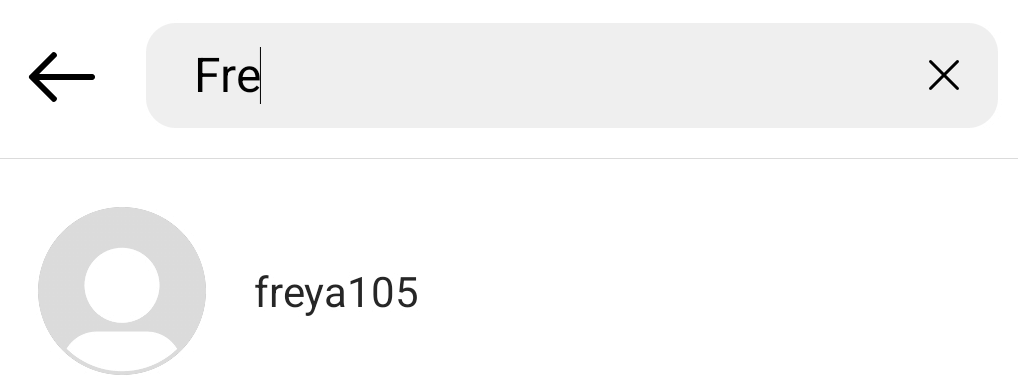
2. 사람을 찾으면 탭하여 프로필을 입력합니다. 거기에서 화면의 오른쪽 상단 모서리에 있는 세 개의 점을 탭합니다.

3. 작업을 선택하라는 팝업 창이 화면에 나타납니다. 제한 을 탭하세요
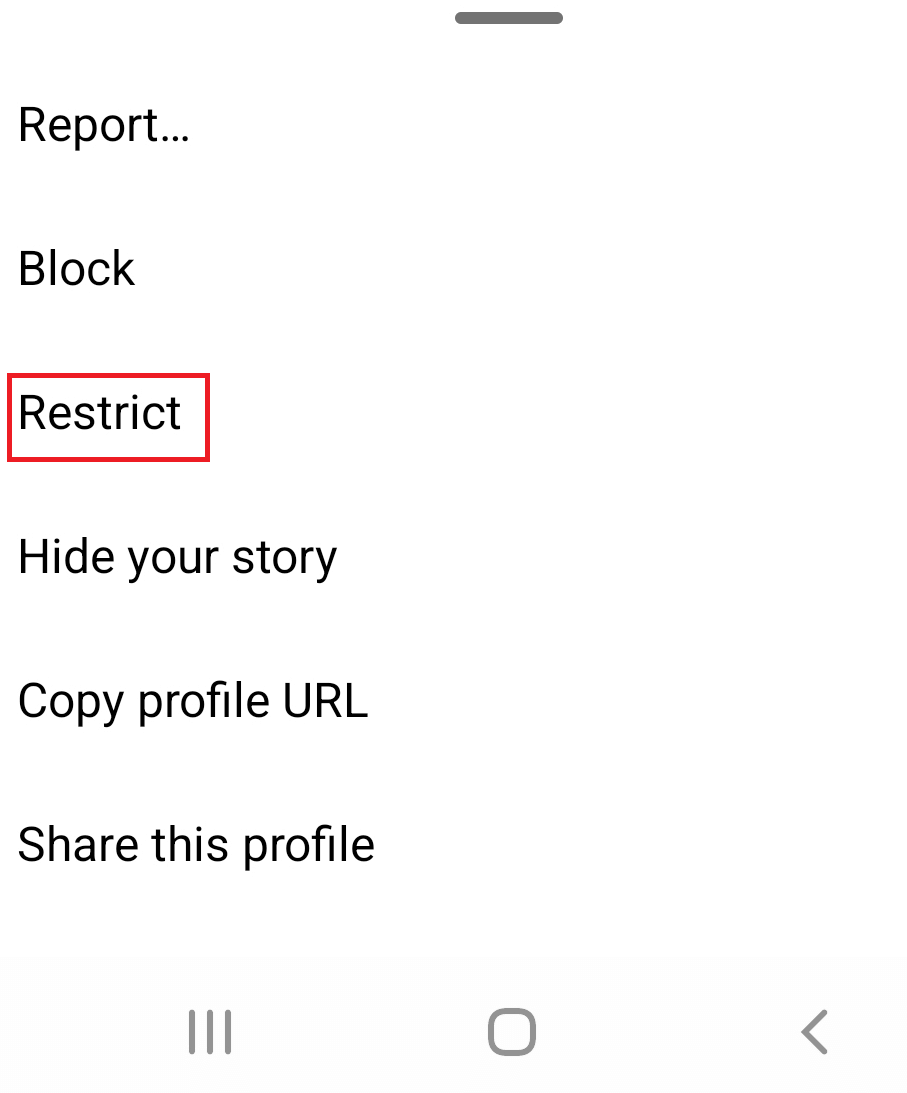
그리고 마찬가지로, 당신은 이 사용자를 제한했고 그들이 눈치채지 못한 채 그들의 Instagram DM을 읽을 수 있게 될 것입니다. 제한된 사용자로부터 받은 모든 메시지는 일반 받은 편지함 탭에 표시됩니다. 이것은 또한 이 사용자가 당신에게 메시지를 보낼 때 알림을 받지 않는다는 것을 의미합니다. 공식 앱이나 데스크톱 버전의 Instagram을 통해 사용자를 제한할 수 있습니다. 꽤 깔끔한 기능.
